Inhaltsverzeichnis
How-to für Moderatoren in Jitsi
Was tut die:der Moderator:in?
Zuerst muss ein:e Moderator:in herausfinden, unter welcher URL ein Jitsi-raum zu finden ist. Alle Räume für alle Talks und Workshops sind bereits fertig angelegt. Die Liste aller Räume bei Erzengeln und auch bei philipp (siehe unten).
Ein:e Moderator:in setzt an der Stelle auf, wo er:sie den Raum mit dem:der Speaker:in vom Welcome Angel übernimmt. Diese Übergabe ist in der Anleitung für die Welcome Angel hier beschrieben Engel-Checkliste Raum- und Speakerbetreuung in Jitsi - die Übergabe.
Dies ist ein wichtiger Schritt, die Moderatorenrechte für diesen Raum müssen übergeben werden. Dies sieht man daran, dass am rechten unteren Rand des Icons des Teilnehmers ein Stern gesetzt ist. Siehe 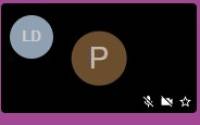
Falls das vergessen wurde, bitte Hilfe holen, entweder versuchen, den jeweiligen Welcome Angel zu erreichen, oder notfalls philipp (siehe unten)
NEU: Starten des BBB-Pausenraum durch Moderator:in
Eine der wichtigen Änderungen gegenüber letztem Jahr ist, dass es für jeden Talk ein Pausengesprächs-Raum in BBB gibt. Die:der Moderator:in startet diesen BBB Raum gegen Ende des jeweiligen Vortrags - die Details dazu gibt es im How-To für Raum-Konfiguration in BigBlueButton (BBB) – PrivacyWeek2021
Speaker's Agreement
Wie bei jedem Kongress brauchen auch wir ein Speaker's Agreement. Bitte die Speaker:innen danach fragen und noch mal höflich erinnern. Die ersten beiden Kästchen brauchen wir auf jeden Fall - das dritte Kästchen entspricht unseren üblichen Arbeitsweisen und über das vierte Häkchen würden uns sehr freuen. Wenn die ersten beiden nicht angeklickt sind, können wir den Talk Workshop nicht übertragen.
Dafür haben wir 2 Nextcloud Formulare erstellt:
DE: https://cloud.privacyweek.at/apps/forms/fHTpytkX78AHPzHn
EN: https://cloud.privacyweek.at/apps/forms/jN5LyRnMCxTJ4GZJ
Wenn dann im Laufe des Talks was schief geht
Es ist unsere traurige Erfahrung, dass bei solch komplexen Setups mit vielen Kombinationen aus Betriebssystemen, Browsertypen, Präsentationssoftware und Systemeinstellungen die Ergebnisse leider nicht immer reproduzierbar sind.
Typische Probleme können z.B. sein, dass beim Wechsel zwischen Freigabe von Bildschirm oder Applikation oder besonders dem Rückwechsel von der Präsentation von dem Slides zur Kamera sich die Kamera nicht wieder aktivieren lässt.
Erster Tipp ist das Checken der Browser-Freigaben oben in der URL-Leiste das Schloss oder für FF das Objekt neben dem Schloss.
Aber wenn dies nicht innerhalb von einigen Sekunden die Lösung bringt, so ist die brutalste Lösung auch die schnellste: Ein *Browser-Fenster Refresh*, d.h. das jeweilige Browserfenster mit 'Refresh' (das Symbol mit dem Kreis und dem Pfeil) neu laden. Dadurch fliegt der:die Speaker:in kurz raus, wird sofort vom Moderator wieder reingelassen und nach ca. 10 Sek. geht es einfach weiter
Alternativ hilft auch das Browserfensters zu schließen und mit der gleichen URL ('letztes Browserfenster wieder öffnen') wieder öffnen. Das sollte im Optimalfall auch nur ca. 15 Sekunden dauern und nach unserer Erfahrung die Probleme fast immer beheben. Dies lässt sich leichter zeitlich überbrücken als Debugging auf voller Bühne.
Wenn bei diesem Aussteigen / Einsteigen die:der Moderator:in das Passwort für diesen Talk vergessen hat, so wird innen im Raum angezeigt, dass jemand außen anklopft, das sieht so aus 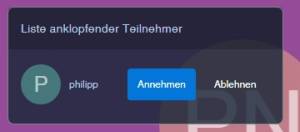 Einfach annehmen und schon geht der Talk weiter.
Einfach annehmen und schon geht der Talk weiter. ![]()
Falls eine Präsentation vorher hochgeladen wurde, so gilt
Der virtuelle PC muss in diesem Raum für die Präsentatoren zur Verfügung stehen. Leider kann aber nach derzeitiger Implementierung der virtuelle PC erst genutzt werden, nachdem der vorige Vortrag abgeschlossen ist. D.h. die Regie muss über den Moderator die Nutzung dieses PCs erst frei geben.
D.h. das kann leider erst in den letzten Minuten geprobt werden. Daher ist es weiter sinnvoll, die Freigabe des Slides vom Speaker:innen-Gerät zu proben.
Wenn der virtuelle PC mit den Slides in den Jitsi-Raum eingefügt wird, so entsteht eine weitere Kachel, so als gäbe es einen weiteren Speaker. Die Freigabe einer Präsentation geht über dieses Menue 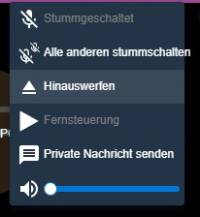 Dieses Menue erreicht ihr über die 3 Punkte innerhalb der Kachel, die verwendet wird um für diesen Speaker Einstellungen vorzunehmen. Wichtig ist hier der Punkt 'Fernsteuerung'. Wenn neben 'Fernsteuerung' das Dreieck gezeigt wird, so kann die Präsentation gestartet werden. Dann kann mit Hilfe der 'Pfeilchentasten' vor und zurück geblättert werden. Wenn dieses Menue wieder aufgerufen wird, so kann die Präsentation wieder gestoppt werden. Das ist aber keine gute Idee, denn bei den Fragen möchten Speaker:innen oft wieder in den Slides blättern. Einfach die Präsentation aktiv lassen, die Regie blendet die eh aus.
Dieses Menue erreicht ihr über die 3 Punkte innerhalb der Kachel, die verwendet wird um für diesen Speaker Einstellungen vorzunehmen. Wichtig ist hier der Punkt 'Fernsteuerung'. Wenn neben 'Fernsteuerung' das Dreieck gezeigt wird, so kann die Präsentation gestartet werden. Dann kann mit Hilfe der 'Pfeilchentasten' vor und zurück geblättert werden. Wenn dieses Menue wieder aufgerufen wird, so kann die Präsentation wieder gestoppt werden. Das ist aber keine gute Idee, denn bei den Fragen möchten Speaker:innen oft wieder in den Slides blättern. Einfach die Präsentation aktiv lassen, die Regie blendet die eh aus.
Hilfe im Notfall
Philipp Tel/Signal: +43 680 218 6406, Matrix: @philipp_s:matrix.org, Mail: philippschaumann@mailbox.org
Hier geht es zur Übersicht der Dokus
